Форма настройки пересчёта СНО¶
Учёт товарных запасов → Дополнения → Неуменьшаемые остатки → Настройка алгоритмов пересчета
В верхней части окна формы располагается основное меню:
- О модуле - откроет окно с документацией по работе с этой формой;
- Выход - закроет форму.
СНО - справочник Неуменьшаемые остатки.
Создание и изменение схем выполняется в офисе. В аптеке доступен просмотр схем и истории расчётов по схемам.
Внимание
Только по согласованию с офисом выполняйте в аптеке ручной запуск пересчёта по кнопке  .
.
Рассмотрим подробнее каждую вкладку на форме.
Вкладка «Схемы пересчета» формы «Форма настройки пересчёт໶
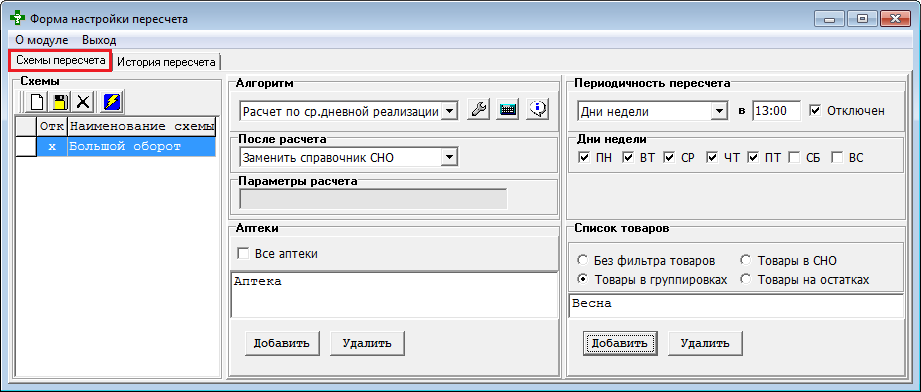
Вкладка предназначена для добавления новых и изменения существующих схем расчёта СНО. Работой схем в аптеках можно управлять через режим активности схемы: используя «галочку» Отключен.
Подробно рассмотрим все действия на вкладке для каждой рамки.
Рамка «Схемы»¶
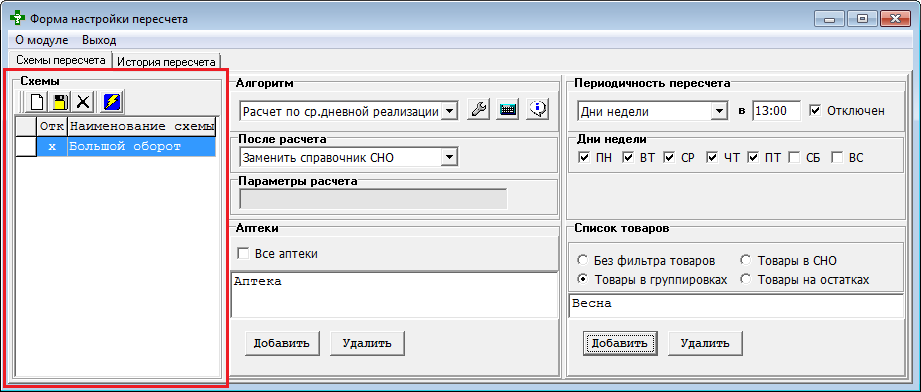
Содержит список схем в виде таблицы с колонками:
- Отк. Содержит х, если в рамке Периодичность пересчета для этой схемы установлена «галочка» Отключен.
- Наименование схемы.
Над таблицей расположены кнопки меню для работы со списком схем:
| Кнопка | Действие |
|---|---|
 |
Создать новую схему. |
 |
Сохранить выбранную схему. |
 |
Удалить схему. |
 |
Обновить список схем. |
Дополнительные действия для экспорта схем в аптеки вызываются в контекстном меню (по нажатию правой клавиши мыши) таблицы:
| Название пункта меню | «горячие клавиши» |
Описание |
|---|---|---|
| Отметить одну [Ins] | Ins | Отметить выделенную схему. |
| Отметить все [Ctrl+A] | Ctrl+A | Отметить все схемы. |
| Снять отметку со всех [Ctrl+D] | Ctrl+D | Снять отметку со всех схем. |
 Экспорт отмеченных Экспорт отмеченных |
Отправить новые схемы в аптеки. | |
| Экспорт полных данных(с удаленными) | Заменить схемы в аптеках. |
Схема отмечена, если в первой (безымянной) колонке на красном фоне появится символ «звёздочка». Повторное нажатие клавиши Ins снимет отметку.
Рамка «Алгорит컶
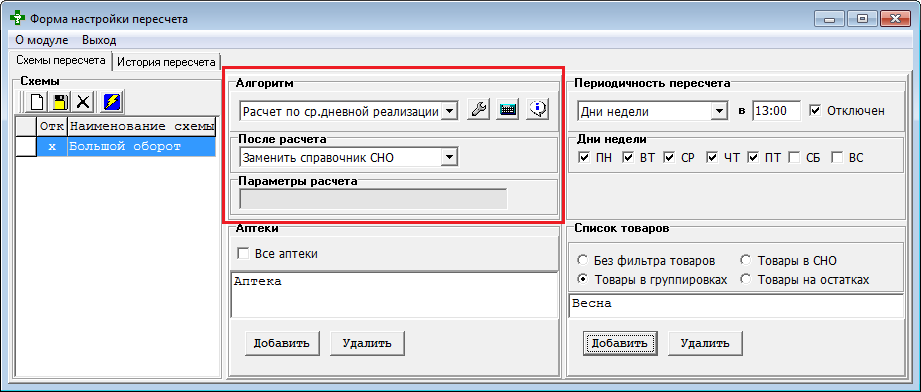
Выбрать алгоритм из выпадающего списка и ввести параметры для расчета СНО по нажатию кнопки  в рамке Алгоритм.
в рамке Алгоритм.
Кнопки меню:
 . Ввод параметров для алгоритма. Отображаются в рамке Параметры расчета.
. Ввод параметров для алгоритма. Отображаются в рамке Параметры расчета. . Запустить расчет согласно параметров. Выбрать аптеки для пересчета СНО согласно кнопки:
. Запустить расчет согласно параметров. Выбрать аптеки для пересчета СНО согласно кнопки:- Указанные в схеме. Только аптеки из рамки Аптеки.
- Выбор из справочника. Выбрать аптеки по справочнику Внутренние контрагенты.
- Отмена. Отказаться от пересчета.
 . Документация по алгоритму. См. также Предустановленные алгоритмы расчета.
. Документация по алгоритму. См. также Предустановленные алгоритмы расчета.
Действия после выполнения расчета в рамке После расчета:
- Выгрузить в файл. Выгрузка в текстовый файл. Разделитель полей в строке - символ «табуляция».;
- Заменить справочник СНО.;
- Дописать в справочник СНО. Добавить новые записи и/или изменить существующие.
Файл для действия Выгрузить в файл будет записан на рабочем месте сервера, где установлена СУБД Cache. Путь к файлу записан в системной настройке для автозадачи «nsk_Модуль расчета СНО. Запуск». Нажмите кнопку  чтобы узнать путь к файлу.
чтобы узнать путь к файлу.
В файле записана информация из лога и таблица отчёта. Состав колонок таблицы в отчёте зависит от используемого алгоритма.
Подробнее см.: Документация по алгоритму.
Рамка «Аптек軶
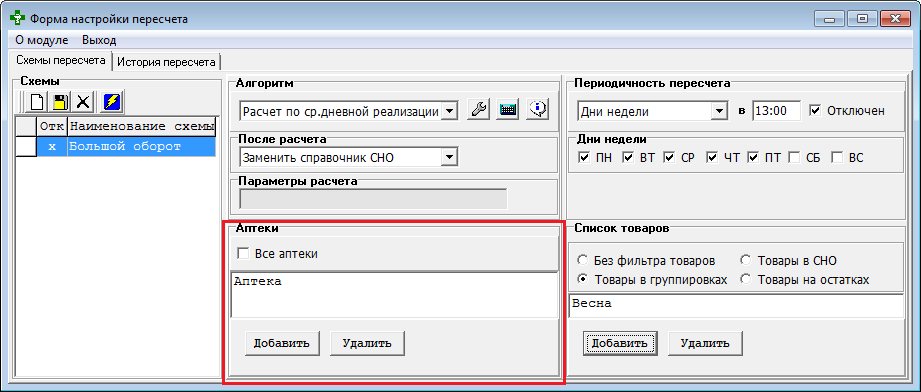
Содержит список аптек, для которых будет выполнен расчет СНО согласно алгоритма. «Галочка» Все аптеки устанавливается для того, чтобы применить алгоритм расчета ко всем аптекам.
Кнопки:
- Добавить. Добавить к списку аптеки из справочника Внутренние контрагенты.
- Удалить. Удалить выбранную аптеку из списка.
Рамка «Периодичность пересчет໶
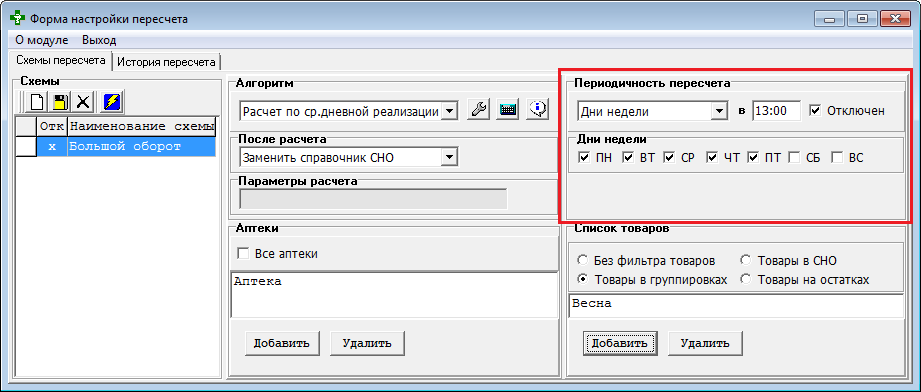
Расписание в схеме определяет одну из возможных последовательностей для выполнения в аптеке в одно и тоже время (ЧЧ:ММ) автозадачи «nsk_Модуль расчета СНО. Запуск»:
- Ежедневно;
- Дни недели по порядку (начиная с понедельника): ПН, ВТ, СР, ЧТ, ПТ, СБ, ВС. Выполнение обозначается «галочкой» слева от дня недели;
- Дни месяца. Перечисляются через запятую.
Рамка «Список товаро⻶
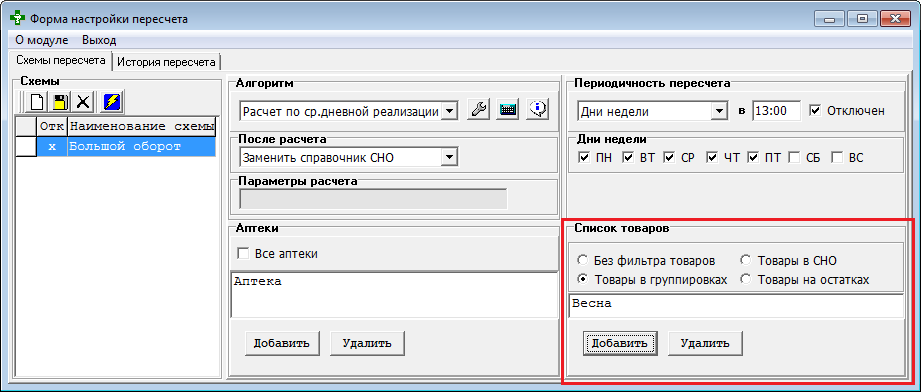
Товары, которые могут быть в СНО.
Один из возможных вариантов:
- Без фильтра товаров;
- Товары в группировках;
- Товары в СНО;
- Товары на остатках.
Кнопки:
- Добавить. Добавить группировки, включая подгруппы.
- Удалить. Удалить выбранную группировку из списка.
Правила работы на вкладке в базе офиса¶
Внимание
При создании схемы не нажимайте кнопку  , ДО подтверждения всех изменений по кнопке
, ДО подтверждения всех изменений по кнопке  .
.
Создать схему:
- Нажать кнопку
 .
. - Ввести название новой схемы в поле Наименование схемы.
- Нажать кнопку Продолжить.
- Выполнить настройку в рамке Алгоритм:
- Выбрать алгоритм из выпадающего списка и при необходимости ознакомиться с описанием алгоритма и его параметров по нажатию кнопки
 .
. - Добавить параметры по нажатию кнопки
 .
. - Назначить действие После расчета.
- Выбрать алгоритм из выпадающего списка и при необходимости ознакомиться с описанием алгоритма и его параметров по нажатию кнопки
- Добавить аптеки для расчета СНО в рамке Аптеки.
- Настроить Периодичность пересчета.
- Настроить фильтр в рамке Список товаров.
- Нажать кнопку
 , чтобы сохранить выбранную схему.
, чтобы сохранить выбранную схему.
Изменить схему:
- Выбрать схему в таблице Схемы.
- Изменить значения полей в рамке Алгоритм.
- Изменить или добавить список аптек в рамке Аптеки.
- Отключить или настроить Периодичность пересчета.
- Настроить фильтр Список товаров.
- Нажать кнопку
 , чтобы сохранить выбранную схему.
, чтобы сохранить выбранную схему.
Внимание
Чтобы изменения схемы начали действовать в аптеках, необходимо отправить эту схему в аптеки: выбрать пункт  Экспорт отмеченных в контекстном меню таблицы в рамке Схемы.
Экспорт отмеченных в контекстном меню таблицы в рамке Схемы.
Удалить схему:
- Выбрать схему в таблице Схемы.
- Нажать кнопку
 над таблицей Схемы.
над таблицей Схемы. - Нажать кнопку
 для обновления списка схем на вкладке «Схемы» и информации о выбранной схеме.
для обновления списка схем на вкладке «Схемы» и информации о выбранной схеме.
Внимание
Чтобы удаление схемы произошло в аптеках, необходимо отправить эту информацию в аптеки: выбрать пункт Экспорт полных данных(с удаленными) в контекстном меню таблицы в рамке Схемы.
Дополнительные действия¶
В базе офиса можно запустить пересчёт для предварительной оценки нового содержимого СНО:
-
Временно выбрать действие Выгрузить в файл в рамке После расчета.
-
Нажать кнопку
 .
.
Внимание
Только по согласованию с офисом выполняйте в аптеке ручной запуск пересчёта по кнопке  .
.
В базе аптеки можно изучить расписание для каждой действующей схемы. Также проверить историю запуска расчёта схем по расписанию на вкладке «История пересчета».
Вкладка «История пересчета» формы «Форма настройки пересчёт໶
Факты изменения СНО записываются в логи. Каждый лог характеризуется обстоятельствами своего создания : см. таблицу Логи.
В верхней части вкладки расположены кнопки:
 . Для выбранного лога перейти к просмотру по товарам фактов изменения записей в СНО. Аналогично двойному щелчку левой клавиши мыши на строке в таблице логов.
. Для выбранного лога перейти к просмотру по товарам фактов изменения записей в СНО. Аналогично двойному щелчку левой клавиши мыши на строке в таблице логов. . Вернуться к таблице логов.
. Вернуться к таблице логов. . Посмотреть логи фактов расчета. Для этого нужно выбрать период дат с помощью выпадающих календарей с и по справа от кнопки.
. Посмотреть логи фактов расчета. Для этого нужно выбрать период дат с помощью выпадающих календарей с и по справа от кнопки.
Логи¶
Колонки в таблице логирования на вкладке «История пересчета»:
| № п/п |
Название | № п/п |
Название | № п/п |
Название |
|---|---|---|---|---|---|
| 1 | Дата запуска | 5 | Подразделение, по которому считали | 9 | Сохранение результата расчета |
| 2 | № п/п | 6 | Схема расчета | 10 | Кто запустил |
| 3 | Где считали | 7 | Алгоритм расчета | 11 | Результат |
| 4 | Дата, за которую считали | 8 | Параметры алгоритма | 12 | Текст ошибки |
Примечание
Каждый алгоритм имеет свой набор параметров (колонка №8) и соответственно, свою форму настройки этих параметров.
Алгоритм считает для одного подразделения (колонка №5) за определённую дату (колонка №4). Алгоритм учитывает фактические данные продаж и остатка товара за последние несколько дней до значения в колонке Дата, за которую считали, включительно.
Подробнее см. Описания предустановленных алгоритмов.
Дополнительное действие в контекстном меню (по правой клавише мыши) таблицы:
 Экспорт результата расчета в файл. Для выбранной строки в таблице будет предложено ввести имя файла и сохранить данные, свои для каждого алгоритма, в этот файл. Это аналогично выбору Выгрузить в файл для действия в рамке После расчета в настройке схемы.
Экспорт результата расчета в файл. Для выбранной строки в таблице будет предложено ввести имя файла и сохранить данные, свои для каждого алгоритма, в этот файл. Это аналогично выбору Выгрузить в файл для действия в рамке После расчета в настройке схемы.
Факты изменения СНО¶
Колонки в таблице фактов изменения записей в СНО.
| № п/п |
Название | № п/п |
Название | № п/п |
Название |
|---|---|---|---|---|---|
| 1 | Код | 3 | Старое Мин | 5 | Новое Мин |
| 2 | Товар | 4 | Старое Норм | 6 | Новое Норм |
Пояснение к оформлению строк в таблице:
| Оформление | Значение |
|---|---|
| Текст на белом фоне | Товар до расчета был в СНО и расчет по нему вернул новые значения. |
| Текст на зелёном фоне | Товара НЕ было в СНО, но расчет по нему вернул значения. |
| Текст на красном фоне | Товар был в СНО, но расчет по нему НЕ вернул значения. |
Дополнительное действие в контекстном меню (по правой клавише мыши) таблицы:
 История изменения по товару в справочнике СНО. В этом окне показываются именно факты изменения справочника СНО. В том числе, другие способы изменения записи по товару в СНО. Факт Сохранение результата расчета в файл, записан только в таблице логов.
История изменения по товару в справочнике СНО. В этом окне показываются именно факты изменения справочника СНО. В том числе, другие способы изменения записи по товару в СНО. Факт Сохранение результата расчета в файл, записан только в таблице логов.